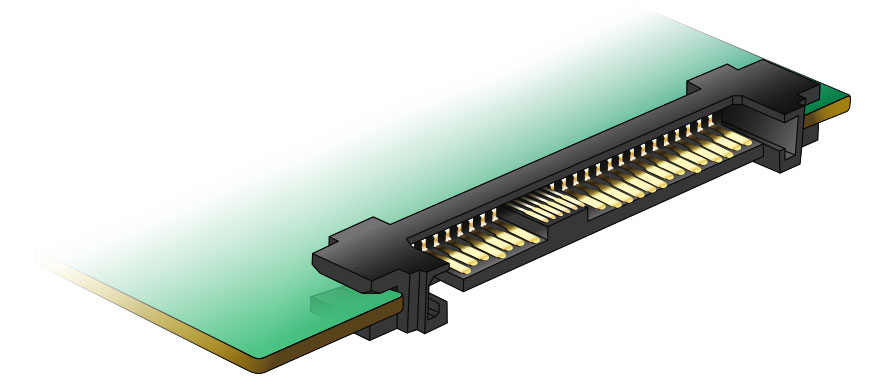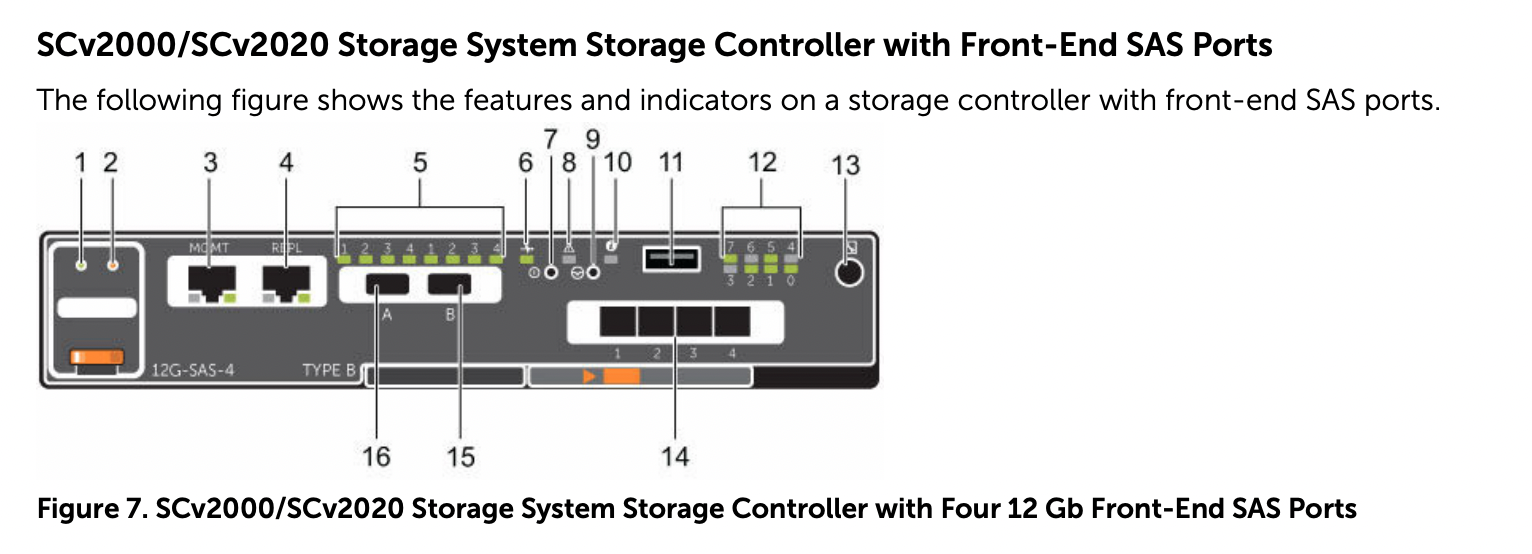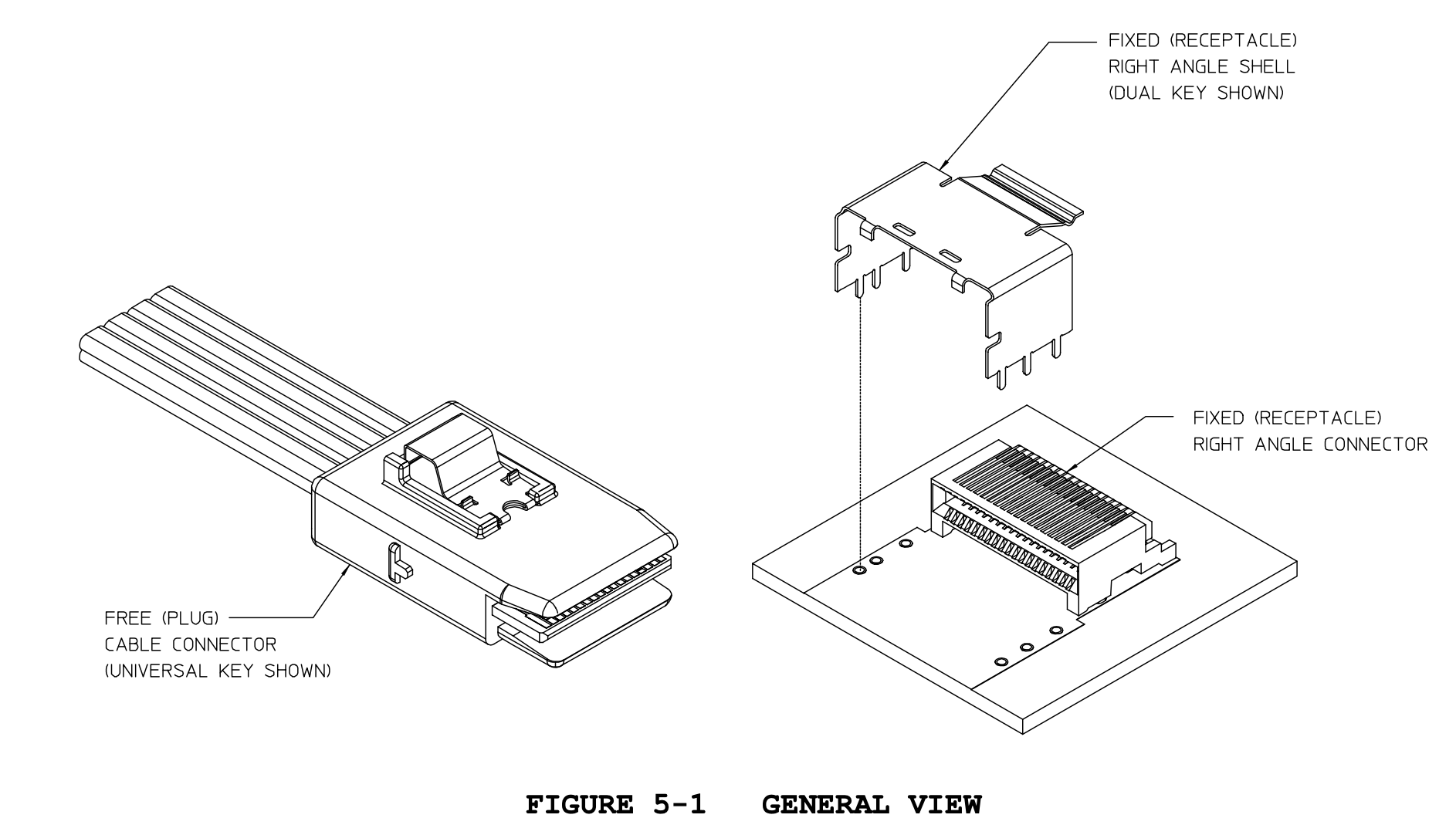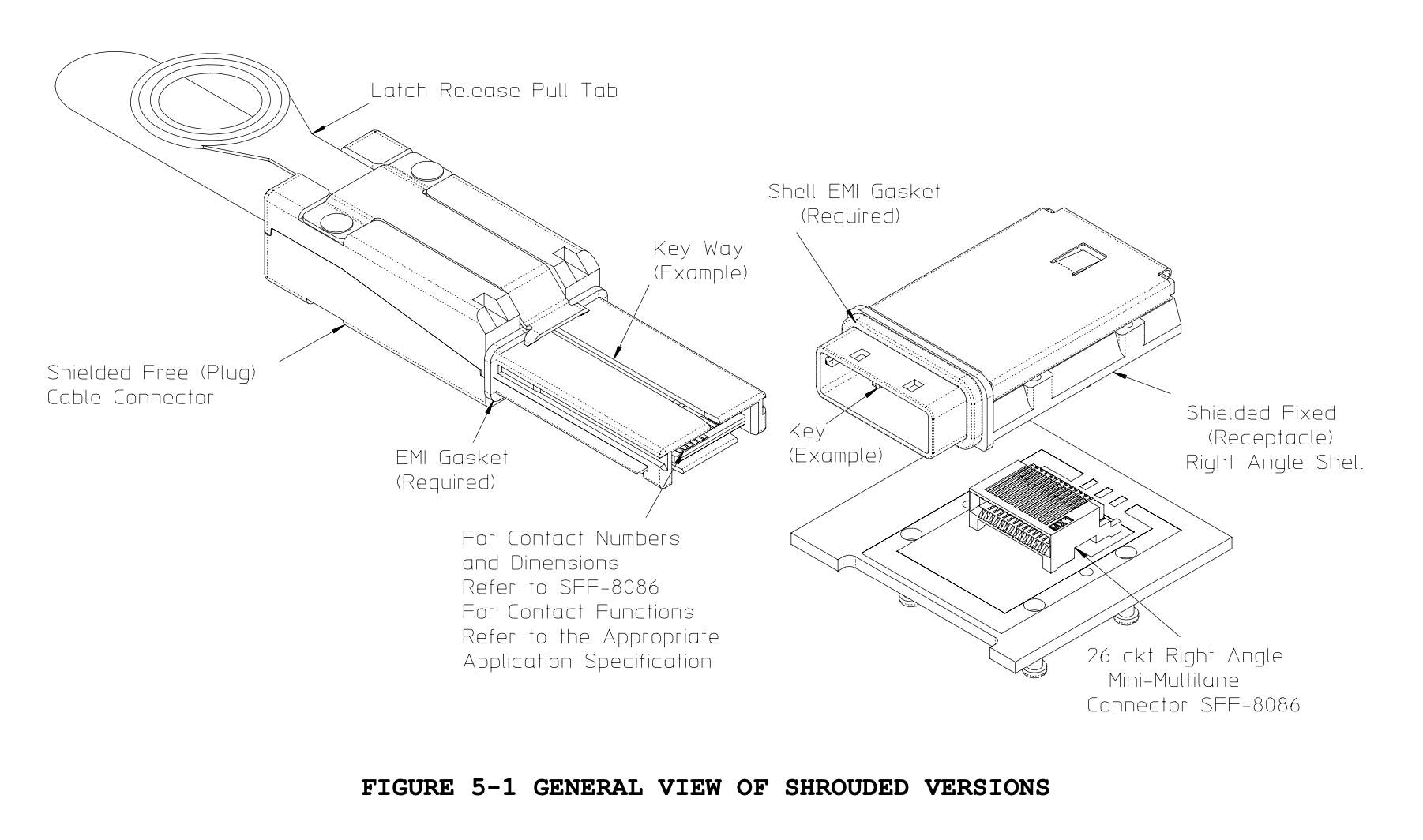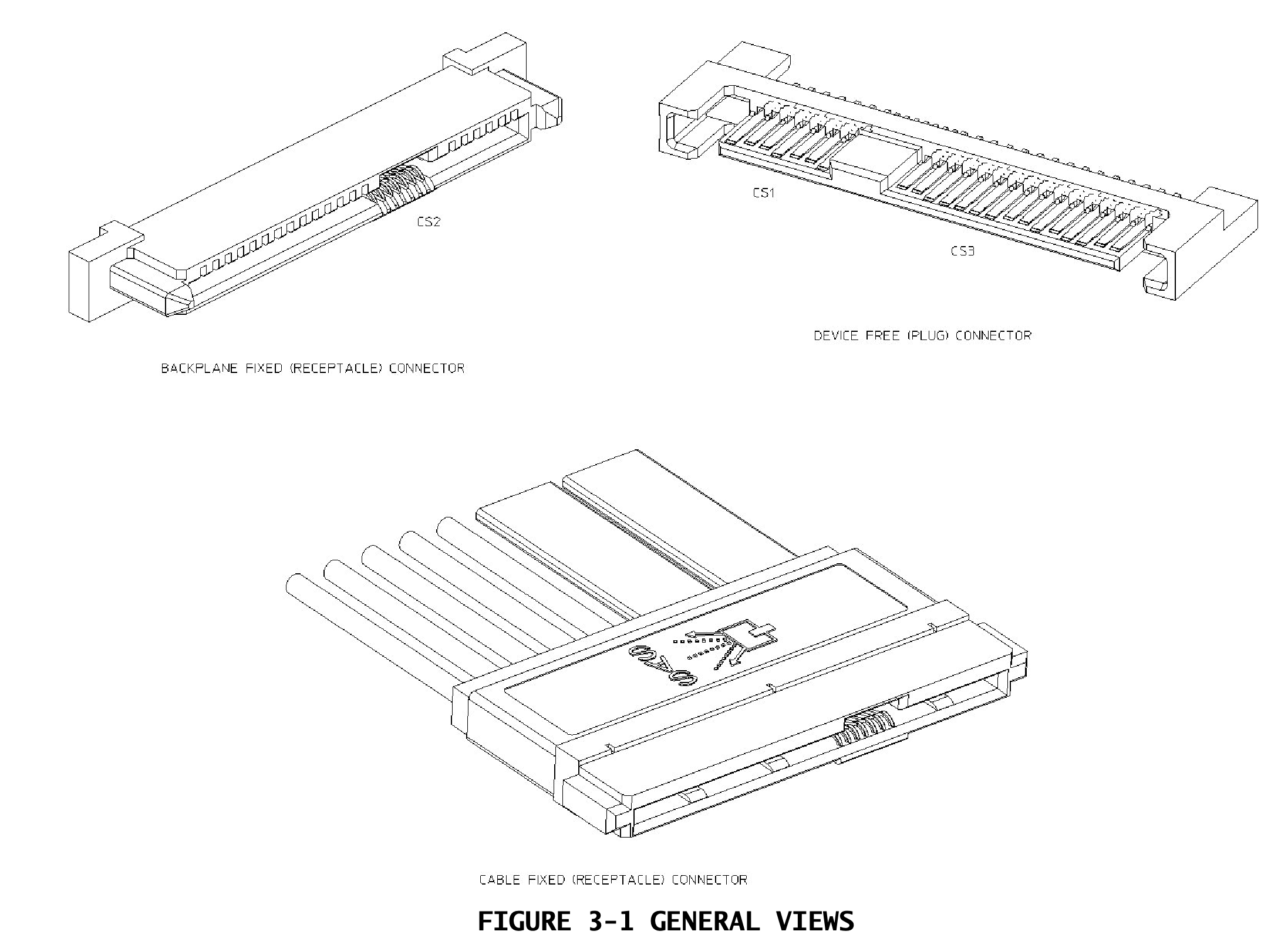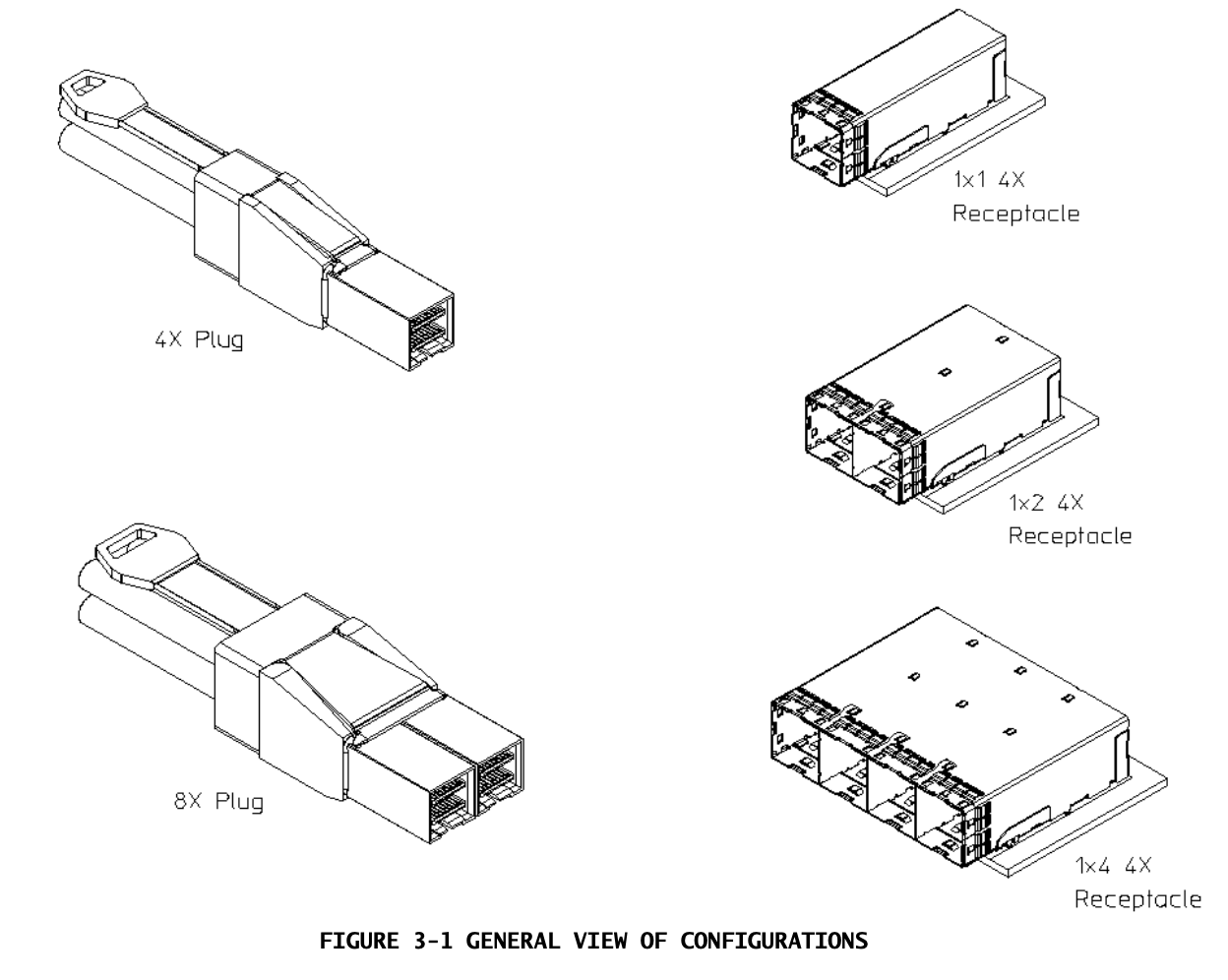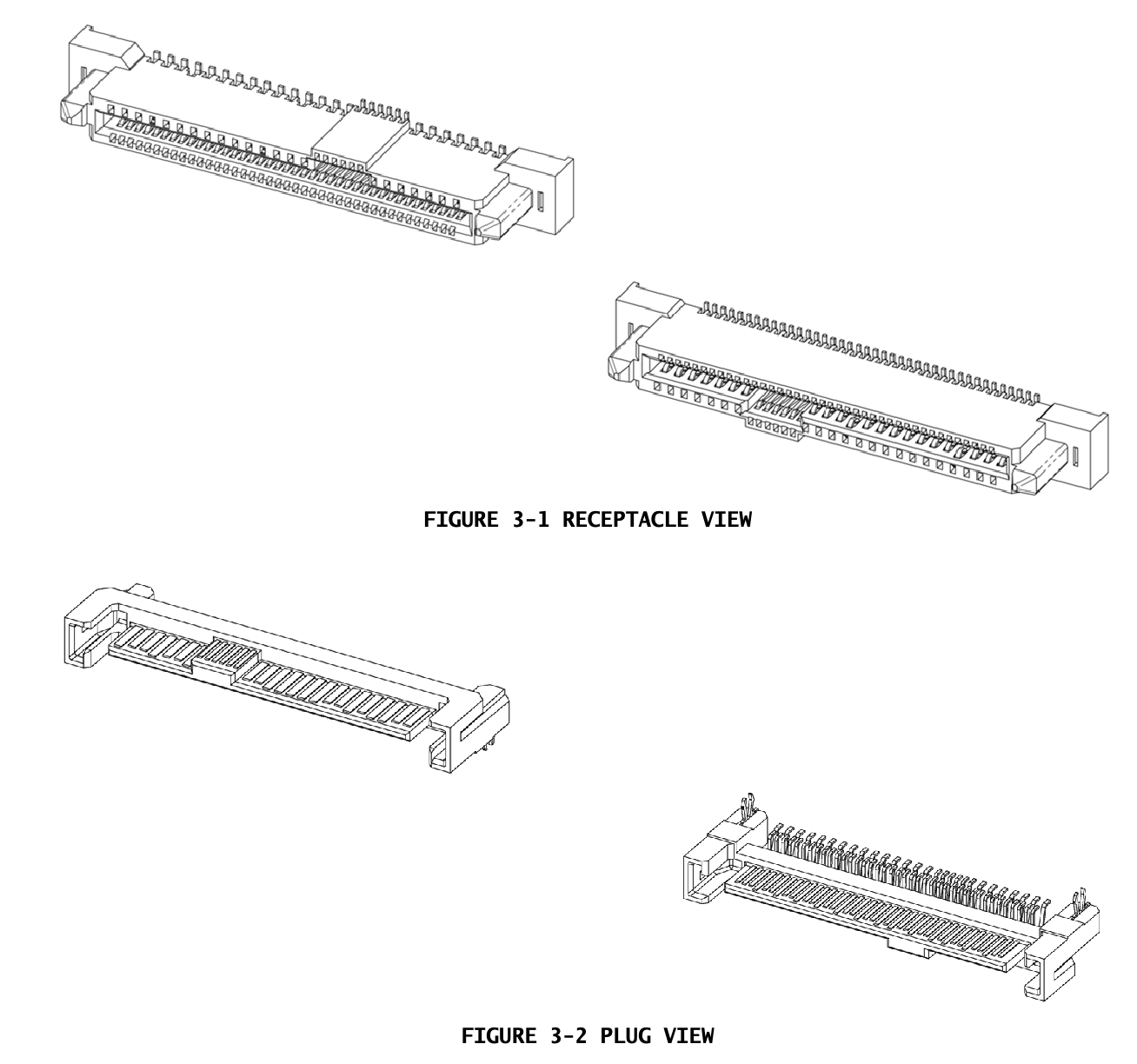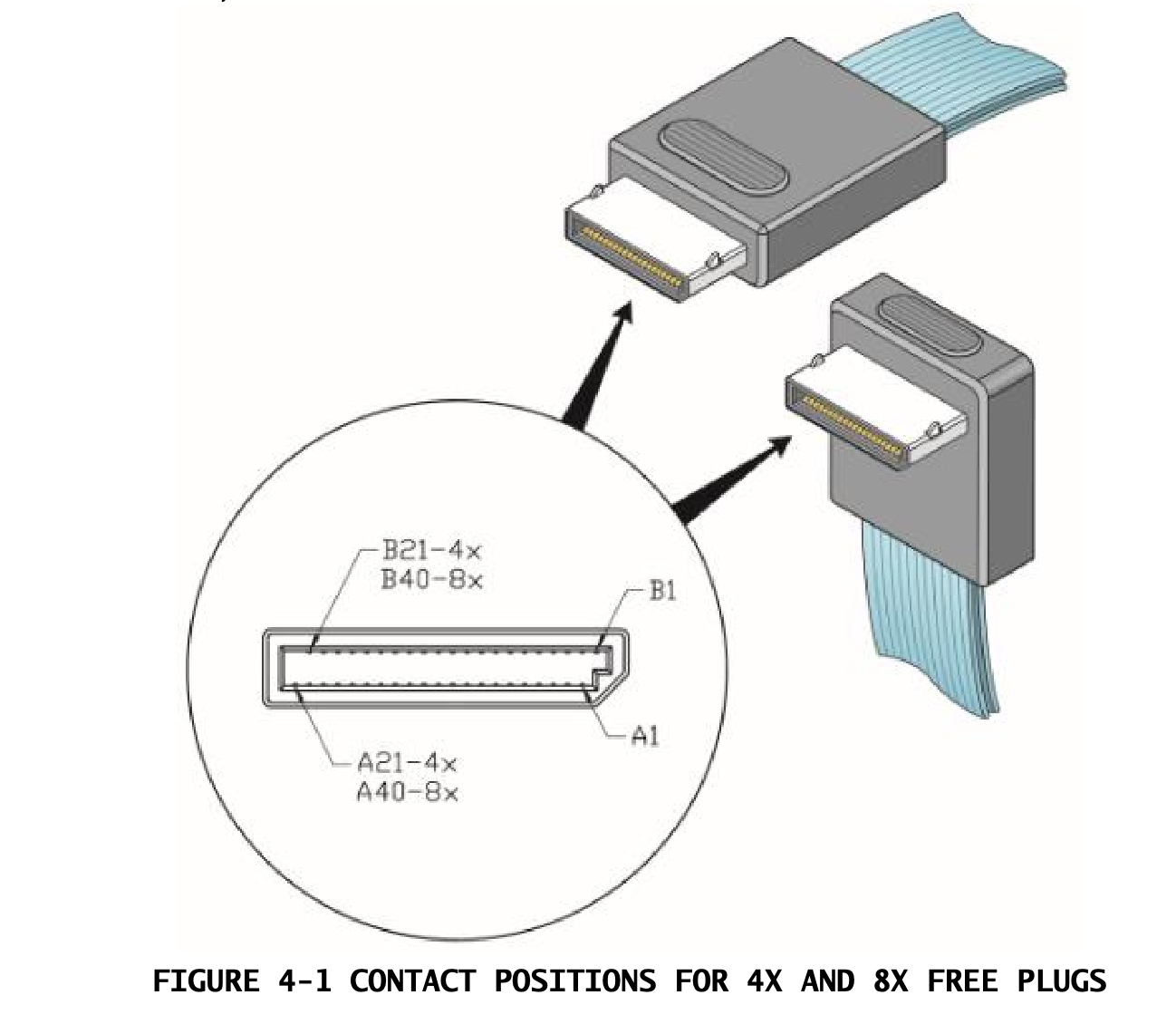「教学」RISC-V Debug 协议
背景
之前用过一些 RISC-V 核心,但是遇到调试相关的内容的时候就两眼一抹黑,不知道原理,出了问题也不知道如何排查,趁此机会研究一下工作原理。
架构
为了调试 RISC-V 核心,需要很多部件一起工作。按 RISC-V Debug Spec 所述,有这么几部分:
- Debugger: GDB,连接到 OpenOCD 启动的 GDB Server
- Debug Translator: OpenOCD,向 GDB 提供 Server 实现,同时会通过 FTDI 等芯片控制 JTAG
- Debug Transport Hardware: 比如 FTDI 的芯片,可以提供 USB 接口,让 OpenOCD 控制 JTAG 信号 TMS/TDI/TCK 的变化,并读取 TDO
- Debug Transport Module: 在芯片内部的 JTAG 控制器(TAP),符合 JTAG 标准
- Debug Module Interface:RISC-V 自定义的一系列寄存器,通过这些寄存器来控制 Debug Module 的行为
- Debug Module:调试器,控制 RISC-V 核心,同时也支持直接访问总线,也有内部的 Program Buffer
可以看到,DMI 是实际的调试接口,而 JTAG 可以认为是一个传输协议。
JTAG
首先什么是 JTAG?简单来说,它工作流程是这样的:
- JTAG TAP 维护了一个状态机,由 TMS 信号控制
- 当状态机进入 CaptureDR/CaptureIR 状态的时候,加载数据到 DR/IR 中
- 在 ShiftDR/ShiftIR 状态下,寄存器从 TDI 移入,从 TDO 移出
- 当进入 UpdateDR/UpdateIR 状态的时候,把 DR/IR 的结果输出到其他单元
具体来说,JTAG 定义了两类寄存器:IR 和 DR。可以把 JTAG 理解成一个小的总线,我通过 IR 选择总线上的设备,通过 DR 向指定的设备上进行数据传输。比如在 RISC-V Debug Spec 里面,规定了以下的 5 位 IR 地址定义:
- 0x00/0x1f: BYPASS
- 0x01: IDCODE
- 0x10: dtmcs
- 0x11: dmi
可以类比为有四个设备:BYPASS,IDCODE,dtmcs,dmi,对应了一些地址。如果要选择 dtmcs 这个设备,就在 ShiftIR 阶段向 TDI 输入二进制的 00001 即可。选择地址以后,再向 DR 写入时,操作的就是 dtmcs 设备。
那么,每个设备是怎么操作的呢?假如我已经通过 IR 设置了当前设备是 dtmcs,然后进入 ShiftDR 模式时,JTAG 会同时输入和输出。输入的就是当前要输入的数据,输出的就是原来寄存器里的结果,这个结果可能是固定的,也可能是表示上一次输入对应的结果。
举个例子:IDCODE 设备,在 CaptureDR 阶段的时候,DR 总会被设为一个固定的 IDCODE,表示设备的 ID;在 Shift 的时候,这个 IDCODE 就会一位一位从 TDO 中输出,而 TDI 输入的数据都会被忽略掉。BYPASS 设备则是一个 1 位的寄存器,直接从 TDI 到寄存器,寄存器到 TDO,数据就这么流过去了。
那么,在 RISC-V Debug 里面,JTAG 是怎么用的呢?我们可以这么类比一下:CaptureDR 相当于读取寄存器到缓冲区,然后 ShiftDR 在读取缓冲区的同时写入缓冲区,最后 UpdateDR 则是把缓冲区中的数据写入到寄存器中。这和 MMIO 有点类似,只不过每次操作不是单独的写和读,而是一次操作等于先读后写。
还是来看例子。dtmcs 这个设备表示的是 DTM 当前的状态,它有 32 位,读取的时候可以得到 DMI 的状态和配置,写入的时候可以 reset DMI。以 OpenOCD 代码 dtmcontrol_scan 为例子,它做了这么几个事情:
- 首先设置 IR 为 0x10,对应 dtmcs。
- 向 DR 中写入数据,同时读取数据。
- 设置 IR 为 0x11,对应 dmi,因为 dmi 操作是比较多的,所以它默认恢复到 dmi。
如果我只想读取 dtmcs 寄存器,那么只要设置写入数据为 0 即可,因为寄存器的设计里考虑到,如果写入全 0 是没有副作用的。同理,如果只想写入 dtmcs 寄存器,直接写入即可,因为设计的时候也保证读入寄存器的值是没有副作用的。这样,就在一个一读一写的操作中,实现了读或者写的功能。
那么,dmi 寄存器的用途是什么呢?我们前面提到过,JTAG 其实是一个传输层,而 DMI 又定义了一系列的寄存器,这会让人有点混乱,为啥到处都是寄存器?又是 JTAG 的 IR/DR,又是 dmi,dmi 又有一堆寄存器,这是什么关系?
首先我们来看 dmi 寄存器的定义。它由三部分组成:地址、数据和操作。由于 JTAG 每次操作是一读一写,虽然寄存器定义差不多,但是读和写的含义是不同的。
比如读的时候,它表示的是上一次 dmi 请求的结果。地址还是上一次请求的地址,数据则是上一次请求的结果,操作字段 0 表示成功,2 表示失败,3 表示还没执行完。而写的时候,地址和数据表示了对哪个寄存器写入什么数据,操作字段 0 表示无操作,1 表示读,2 表示写。
可以看到,如果想操作 dmi 定义的寄存器,需要如下几个步骤,这也是 OpenOCD dmi_op_timeout 要做的事情:
- 设置 IR 为 0x11,对应 DMI。
- 向 DR 写入请求的地址 + 数据 + 操作,丢弃读取的结果。
- 等待若干个周期。
- 向 DR 写入全 0,对应无操作,同时读取结果,这个结果就对应上面的请求。
可以预期,如果首先写入了一个写操作,那么第二次 DR scan 得到的结果就是是否成功写入;如果首先写入了一个读操作,那么第二次 DR scan 得到的结果就是目标寄存器的值。
可能看起来还是很绕,确实很绕,因为这里有一个封装的过程。首先,DMI 本身定义了一些寄存器,这些寄存器读/写都有一定的含义,比如控制某一个 RISC-V 核心暂停等等。接着,JTAG 需要传输 DMI 的读取和写入操作,同时还要考虑读写尚未完成的情况,怎么办?结论就是通过 DR 来实现,写入 DR 时,按照 DR 中的操作数,对应到 DMI 的写入/读取;然后读取 DR 的时候,按照 DMI 的状态,告诉 OpenOCD 目前是否已经完成了上一次 DMI 操作,和操作的结果。
DMI
讲完 JTAG 以后,终于来到了 DMI。其实 DMI 就是一系列的寄存器,类似于 MMIO 设备,只不过访问方式不是我们通常的内存读写,而是通过 JTAG 的方式进行。它有很多个寄存器,摘录如下:
- dmcontrol 0x10: Debug Module Control
- dmstatus 0x11: Debug Module Status
- hartinfo 0x12: Hart Info
- hartsum 0x13: Hart Summary
- command 0x16: Abstract Control and Status
- data0 0x04: Abstract Data 0
- progbuf0 0x20: Program Buffer 0
- sbcs 0x38: System Bus Access Control and Status
- sbaddress0 0x39: System Bus Address 31:0
- sbdata0 0x3c: System Bus Data 31:0
OpenOCD 的 examine 函数对 DMI 初始化并进行一些参数的获取。它的操作如下:
- 调用 dtmcontrol_scan,读取 JTAG 里的 dtmcs,可以得到 JTAG-DMI 的配置信息
- 向 dmcontrol 写入,进行复位
- 向 dmcontrol 写入,启用调试模块
- 从 hartinfo 读取 hart 信息
- 检查各个 hart 的状态
类似地,其他各种调试操作都是对这些 DMI 寄存器的读和写进行。RISC-V Debug Spec 附录里还提到了如何实现调试器的一些功能。
比如要读取 CPU 的寄存器(比如通用寄存器,CSR 等等)的话,有如下的方式:
第一种是 Abstract Command,直接向 DMI 写入要寄存器编号,就可以实现读/写。
第二种是 Program Buffer。它是一块小的代码存储,可以通过 DMI 向其中写入指令,比如 csrw s0, mstatus; ebreak,然后设置 s0 寄存器的值,再执行 Program Buffer 里的代码。
以 OpenOCD 代码为例,register_read_abstract 做了以下操作:
- 找到要读取的寄存器对应的 Abstract Register Number
- 进行 transfer 命令,DM 会读取对应寄存器到 data0 中
- 从 data0 中读取寄存器内容
如果要读取内存的话,也有两种方法。一种是直接向 DMI 写入要读取的总线地址,然后再向指定的寄存器中读取数据。第二种还是利用 Program Buffer,写入一条 lw s0, 0(s0) 指令,然后先向 s0 写入地址,执行 Program Buffer 后,再把 s0 寄存器的值读出来。
Abstract Command 实现
那么,如何实现上面提到的 Abstract Command(比如读写寄存器,读写内存等)呢?Debug Spec 里面提到一种 Execution-Based 的方式,即在 Debug mode 下,核心依然在执行代码,只不过执行的是调试用的特殊代码。它做的就是轮询 Debug Module 等待命令,接受到命令以后,就去读写寄存器/内存,然后通过 data0-12 来传输数据。
这里还有一个比较特别的点,就是读取寄存器的时候,寄存器的编号是直接记录在指令中的,所以可以让 Debug Module 动态生成指令,然后让核心刷新 ICache 然后跳转过去。另外,还可以利用 dscratch0/dscratch1 寄存器来保存 gpr,然后用 dret 退出的时候再恢复,这样就有两个 gpr 可以用来实现功能了,实际上这已经够用了(一个技巧是,把地址设为 0 附近,然后直接用 zero 寄存器加偏移来寻址)。
单步调试实现
在 dcsr 中,有一个值 step 表示是否在单步调试状态。设 step 为 1 的时候,如果不在 debug mode 中,只需要记录以及执行的指令数,当执行了一条指令后,视为下一个指令发生了进入 debug mode 的异常,这样就实现了单步调试。
软件断点实现
调试器为了打断点,一种简单的方式是,往断点处写入 ebreak 指令,然后设置 dcsr 的 ebreakm/s/u,表示在这些特权集里,ebreak 是进入 debug mode,而不是原来的处理过程。然后,程序运行到 ebreak 指令的时候,进入 debug mode,openocd 发现核心进入 halted 状态后,让 gdb 继续进行调试。
硬件方面的实现方法就是,在遇到 ebreak 的时候,判断一下当前的特权集,结合 ebreakm/s/u 判断跳转到什么状态。此外,由于它会写入指令到内存,所以还需要执行 fence.i 指令,而 OpenOCD 需要依赖 progbuf 来执行 fence.i 指令,所以为了让这个方案工作,还得实现 Program Buffer。
当然了,软件断点也有局限性,比如内存不可写,比如 ROM,不能覆盖里面的指令,这样就有可能出问题。而且硬件断点性能也更好,不需要来回这样写指令。
Semihosting
ARM 有一种 semihosting 机制,就是处理器执行一种特定的指令序列,然后调试器看到整个序列的时候,不是进入 GDB 调试状态,而是去进行一些操作,比如输出信息,读写文件等等,然后结果通过 JTAG 写回去。OpenOCD 给 RISC-V 也做了类似的 semihosting 机制,只不过触发的指令序列不大一样,但是机制是类似的。
如果用过 Rocket Chip 仿真的或者以前的 ucb-bar/fpga-zynq 项目的话,会知道还有一个目的有些类似的东西:HTIF + fesvr,它是通过 fromhost/tohost 两组地址来进行通信,但是这个方法缺点是需要 poll tohost/fromhost 地址的内容,相对来说比较麻烦。
Program Buffer
此外,debug spec 还有一个可选的功能,就是 Program Buffer,调试器可以往里面插入自定义的指令,然后结合 abstract command 进行操作。这样就可以做一些比较高效的操作,比如 OpenOCD 实现的批量写入内存:
并且设置 abstractauto,然后重复的操作是往 s1 里面写入新的数据,然后跳转到 program buffer,进行上面的 sw 操作,这样就可以一次 dmi 请求完成一次内存的写入,比较高效。
参考文档
- RISC-V Debug Spec 0.13
- IEEE Standard for JTAG 1149.1-2013
- OpenOCD 相关代码